Comment ajouter une fonctionnalité de recherche vocale à votre WordPress
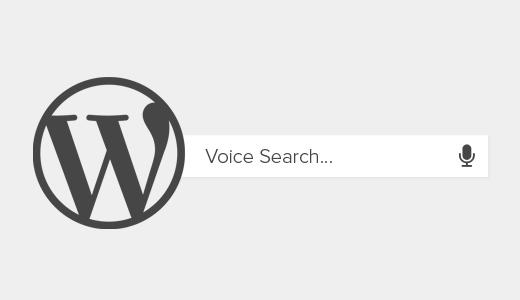
Si vous avez un smartphone, vous connaissez probablement bien la recherche vocale avec Siri, Google Now ou Cortana. Ce ne serait pas bien si vous pouvez apporter une fonctionnalité de recherche vocale à votre site WordPress? Dans cet article, nous allons vous montrer comment ajouter une recherche vocale dans WordPress.
Didacticiel vidéo
Abonnez-vous à WPBeginnerSi vous n'aimez pas la vidéo ou si vous avez besoin de plus d'instructions, continuez à lire..
La première chose à faire est d’installer et d’activer le plugin Voice Search..
Lors de l’activation, ce plug-in fonctionne immédiatement et il n’existe aucun paramètre spécial à configurer pour vous..
Tout ce que vous avez à faire est d'aller au Apparence »Widgets section dans votre zone d'administration. Ensuite, ajoutez le widget de recherche WordPress par défaut à une barre latérale.
Si un widget de recherche est déjà ajouté à votre barre latérale, vous n'avez rien à faire..
Il suffit de visiter votre site Web et vous pourrez voir une icône de microphone dans le champ de recherche WordPress. Lorsqu'un utilisateur clique sur l'icône du microphone, le texte "Démarrer la conversation" s'affiche et les utilisateurs peuvent dire les mots qu'ils souhaitent rechercher..

Comment fonctionne le plugin de recherche vocale dans WordPress?
Le plugin Voice Search utilise l’API Web Speech pour prendre en charge la saisie vocale. Actuellement, le plug-in ne fonctionne que sur les navigateurs Web Safari et Chrome pour mobiles et ordinateurs de bureau..
* On s'attend à ce que le discours Web soit implémenté bientôt dans Firefox..
Le plugin modifie le formulaire de recherche WordPress par défaut et relie le javascript de la saisie vocale à la recherche par défaut. Cela signifie que si vous utilisez une solution de recherche personnalisée telle que la recherche Google pour WordPress ou SearchWP, ce plugin ne fonctionnera pas avec votre formulaire de recherche..
Nous espérons que cet article vous a aidé à ajouter une recherche vocale à votre site WordPress. Vous pouvez également consulter notre guide sur l'ajout de widgets WordPress en mode d'accessibilité..
Si vous avez aimé cet article, abonnez-vous à nos tutoriels vidéo sur la chaîne YouTube pour WordPress. Vous pouvez aussi nous trouver sur Twitter et Facebook.


